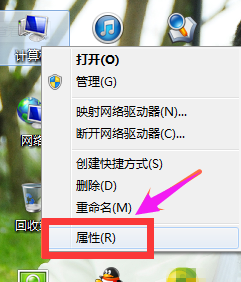你是否曾经遇到过这样的情况:想要下载一个新的软件或者玩一个新的游戏,但是却不知道自己的电脑是否满足要求?或者你是否曾经想要了解自己电脑的配置...
简介:
你是否曾经遇到过这样的情况:想要下载一个新的软件或者玩一个新的游戏,但是却不知道自己的电脑是否满足要求?或者你是否曾经想要了解自己电脑的配置信息,但是却不知道如何查看?别担心,本文将教你如何查看电脑配置详细信息,让你轻松了解自己的电脑。

系统版本:Windows 10
品牌型号:Dell XPS 15
软件版本:CPU-Z 1.95
创意无限,展示精彩!30张精美PPT图片助力您的演示
了解如何制作引人注目的[ppt图片],提高您的演示效果。我们提供专业的设计技巧和创意灵感,帮助您打造独特而吸引人的[ppt图片]。无论是商务演示还是教育培训,我们的[ppt图片]将为您的内容增添视觉冲击力,吸引观众的注意力。立即联系我们,让您的[ppt图片]在搜索引擎中脱颖而出!
一、使用CPU-Z查看电脑配置
1、首先,我们需要下载并安装一个名为CPU-Z的软件。这是一款免费的工具,可以帮助我们查看电脑的详细配置信息。
2、安装完成后,打开CPU-Z软件。你会看到一个界面,上面显示了电脑的各种配置信息,包括处理器、内存、主板、显卡等等。
3、点击不同的选项卡,你可以查看更详细的信息。比如,点击“CPU”选项卡,你可以了解到你的电脑使用的是什么型号的处理器,以及处理器的主频、核心数等信息。
二、使用系统信息工具查看电脑配置
1、除了CPU-Z,Windows系统自带的系统信息工具也可以帮助我们查看电脑的配置信息。你可以通过以下步骤来打开系统信息工具:
2、点击“开始”菜单,然后在搜索框中输入“系统信息”。
3、点击搜索结果中的“系统信息”选项,即可打开系统信息工具。
4、在系统信息工具中,你可以查看到电脑的各种配置信息,包括操作系统版本、处理器、内存、硬盘等等。
总结:
通过使用CPU-Z或者系统信息工具,我们可以轻松查看电脑的配置详细信息。这对于了解自己的电脑、满足软件或游戏的要求非常有帮助。希望本文的方法能够帮助到你,让你更好地了解自己的电脑。
以上就是电脑技术教程《如何查看电脑配置详细信息》的全部内容,由下载火资源网整理发布,关注我们每日分享Win12、win11、win10、win7、Win XP等系统使用技巧!如何开设一个成功的淘宝店
想要开淘宝店?不知从何开始?不用担心!这篇文章将为您提供详细指导,教您如何开设自己的淘宝店铺。从选品到店铺装修,从推广到客户服务,一步步教您打造成功的淘宝店铺。快来了解吧!